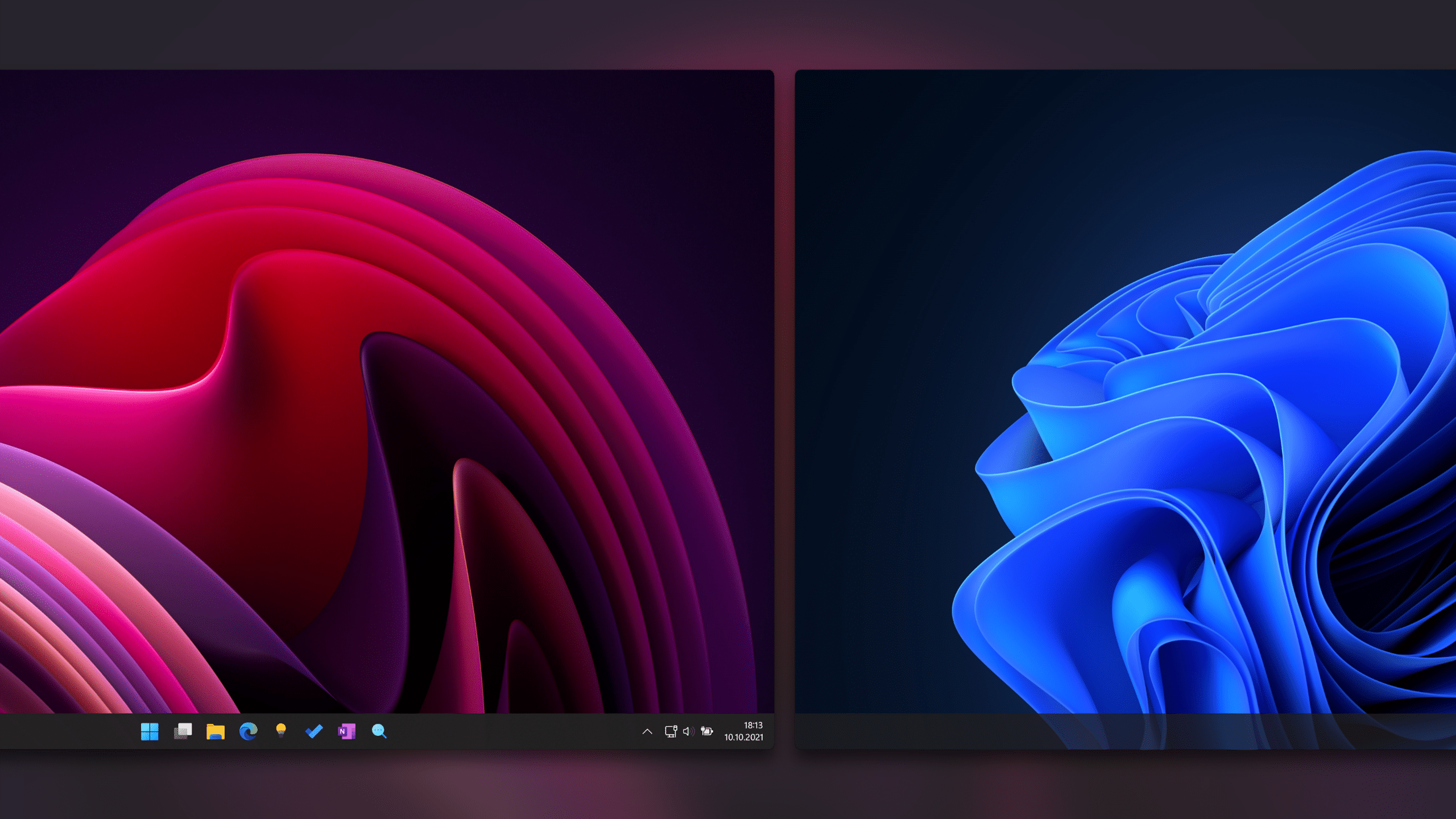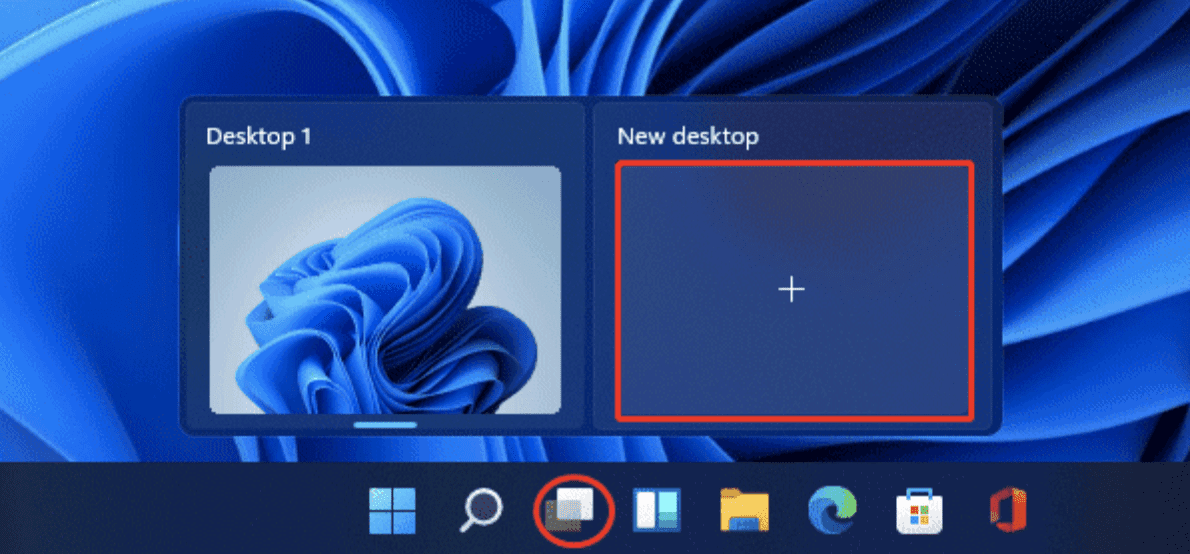1.9K
使用Windows 11,你可以比以前更容易地使用虚拟桌面。在这个实用的提示中,我们将告诉你如何使用虚拟屏幕以及如何在它们之间进行切换。
Windows 11中的虚拟桌面–这就是它们的用处
。
与前代产品一样,Windows 11提供了虚拟桌面,让你可以更清晰地组织打开的程序
。
- 虚拟桌面允许你分割程序,以便在任务栏和各自桌面上获得更好的概览。
- 通过简单的拖放,你可以把节目从一个桌面移到另一个桌面。
- 例如,你可以在虚拟桌面上保持程序打开,在后台运行而不占用你的任务栏。
- 虚拟桌面还能帮助你安排好休闲、工作、大学等方面的时间。这样,你就可以组织你的想法、项目和任务,而不必关闭它们。
- 在这个时间点(2021年10月),桌面仍然显示相同的图标,不能像Linux那样显示不同的工作空间。
- 不过,你可以改变每个桌面的背景图片,并给每个桌面起个名字,以区分它们。
Windows 11中的虚拟桌面–如何使用它们
。
在Windows 11中,有几种方法可以使用和管理虚拟桌面
。
- 应用程序按钮:任务栏中的 “活动应用程序 “按钮可以让你看到当前桌面上打开的程序的概况。
- 在这个概述中,你还可以添加新的桌面,重命名它们,并通过拖放将程序从一个桌面移到另一个桌面。
- 右键单击 “应用程序 “按钮,进入桌面之间的快速切换,而不必改变整个视图。
- 键的组合。你也可以用[Windows键]+[Tab]的组合键来达到应用程序概述。
- 触摸输入:如果你的设备有一个触摸屏,你也可以使用新的手势来切换桌面。
- 要做到这一点,用四个手指同时刷屏。
- 触摸板。有了触摸板,你还可以用四个手指在桌面之间切换。